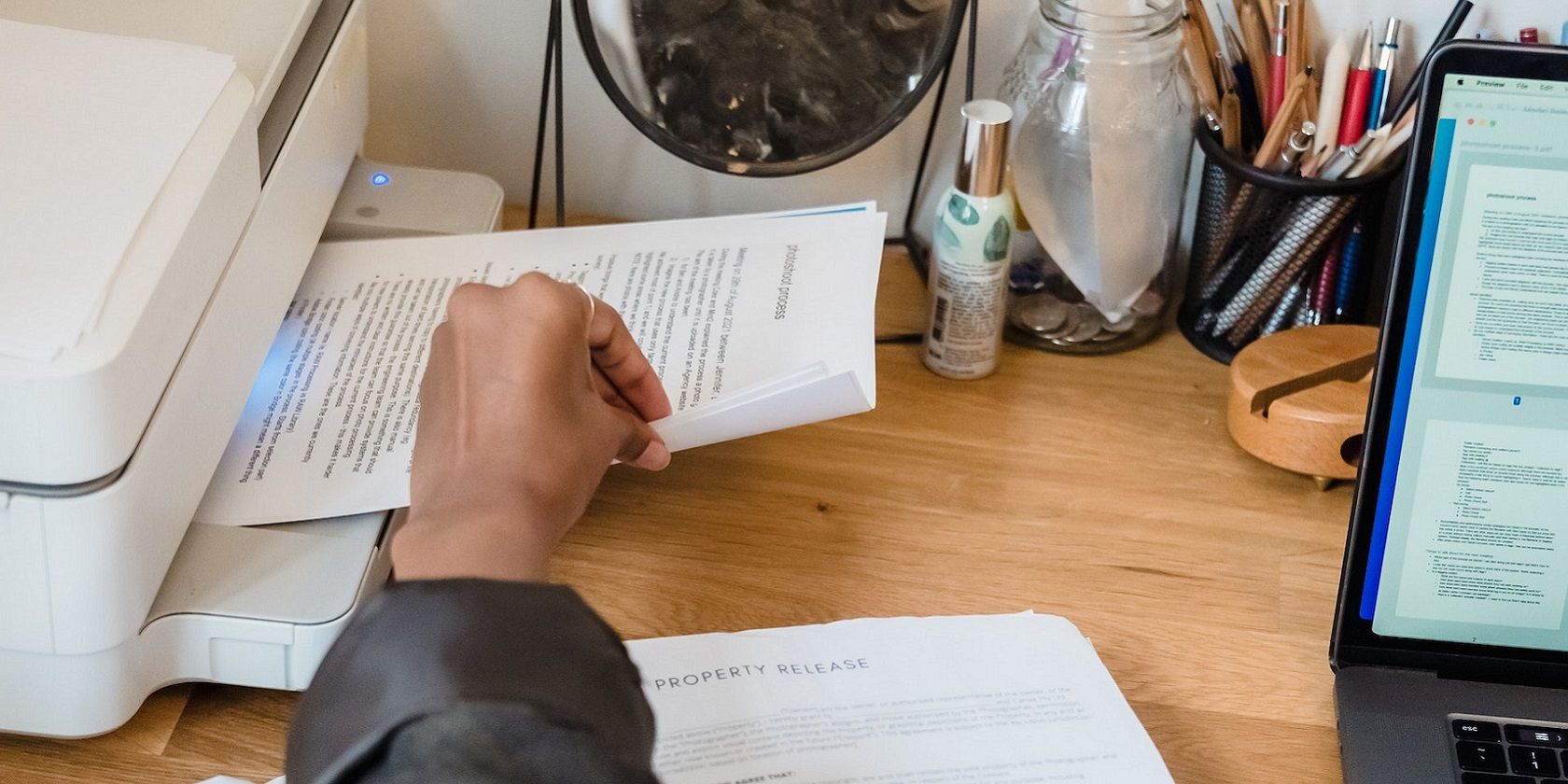آیا می بینید که به طور منظم صفحات وب را چاپ می کنید؟ از این ابزارهای آنلاین برای صرفه جویی در کاغذ و جوهر هنگام چاپ استفاده کنید.
چاپ کامل صفحات وب هم کاغذ و هم جوهر مصرف می کند. هرچه بیشتر از وب پرینت بگیرید، از نظر پر کردن مجدد جوهر و کاغذ هزینه بیشتری برای شما خواهد داشت. این خصوصاً زمانی اتفاق میافتد که صفحات وب پر از شلوغی هستند که در خروجی چاپی به آن نیاز ندارید.
PrintWhatYouLike و PrintFriendly دو ابزار آنلاین هستند که به شما در صرفه جویی در کاغذ و جوهر هنگام چاپ محتوای وب کمک می کنند. میتوانید متن، تبلیغات و تصاویر ناخواسته را از صفحات وبسایت با آن ابزارهای آنلاین حذف کنید تا فقط آنچه را که در صفحات لازم است چاپ کنید. به این ترتیب می توانید کاغذ و جوهر را با PrintWhatYouLike و PrintFriendly ذخیره کنید.
نحوه صرفه جویی در کاغذ و جوهر با PrintWhatYouLike
PrintWhatYouLike یک برنامه وب قدیمی است که یکی از بهترین ها برای تمیز کردن صفحات وب با کمترین سر و صدا است. توسعه دهندگان وب، Cassie Schmitz و Jonathan Koomjian PrintWhatYouLike را طراحی کردند تا ابزاری را در اختیار کاربران قرار دهند که با آن می توانند در هنگام چاپ محتوای آنلاین، کاغذ را ذخیره کنند. این برنامه وب به صورت رایگان برای استفاده با یا بدون حساب اختیاری در دسترس است.
برای آزمایش این برنامه وب، صفحه PrintWhatYouLike را در مرورگر خود باز کنید. صفحه وب دیگری را باز کنید که از آن برخی محتواها را در یک برگه دیگر چاپ کنید. در نوار آدرس مرورگر خود کلیک کنید، URL صفحه را برای چاپ انتخاب کنید و برای کپی کردن، Ctrl + C را فشار دهید. سپس آدرس صفحه کپی شده را در کادر Enter a URL در PrintWhatYouLike با فشار دادن Ctrl + V و کلیک کردن روی دکمه Start برنامه وب قرار دهید.
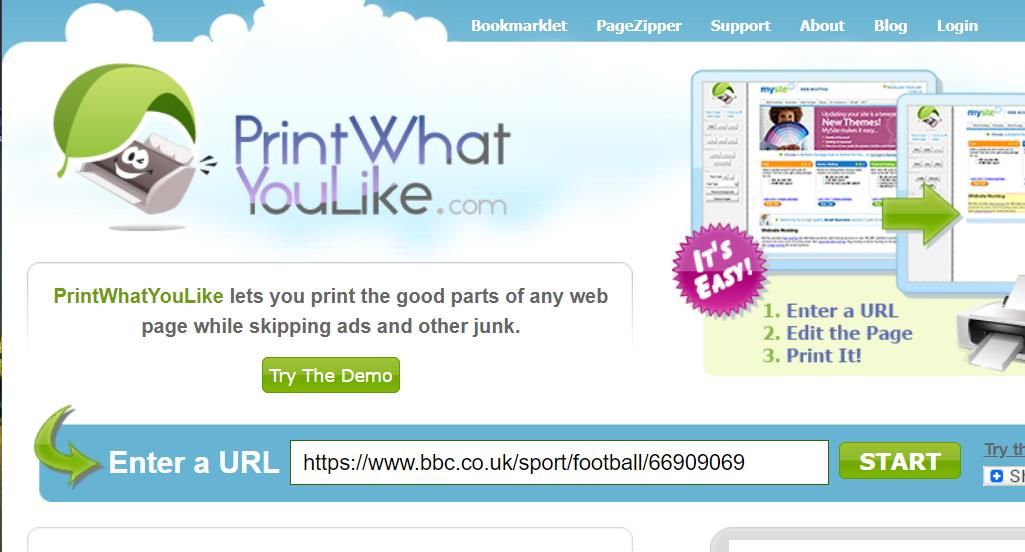
اکنون یک نمای قابل ویرایش از صفحه وبی که می خواهید در PrintWhatYouLike چاپ کنید خواهید داشت. می توانید بلافاصله با کلیک بر روی گزینه Format در نوار کناری PrintWhatYouLike، صفحه را برای چاپ مجدد فرمت کنید. این کار تمام تصاویر و نوارهای پیمایش سایت را حذف می کند و تنها قسمت اصلی محتوای متن را برای چاپ باقی می گذارد.
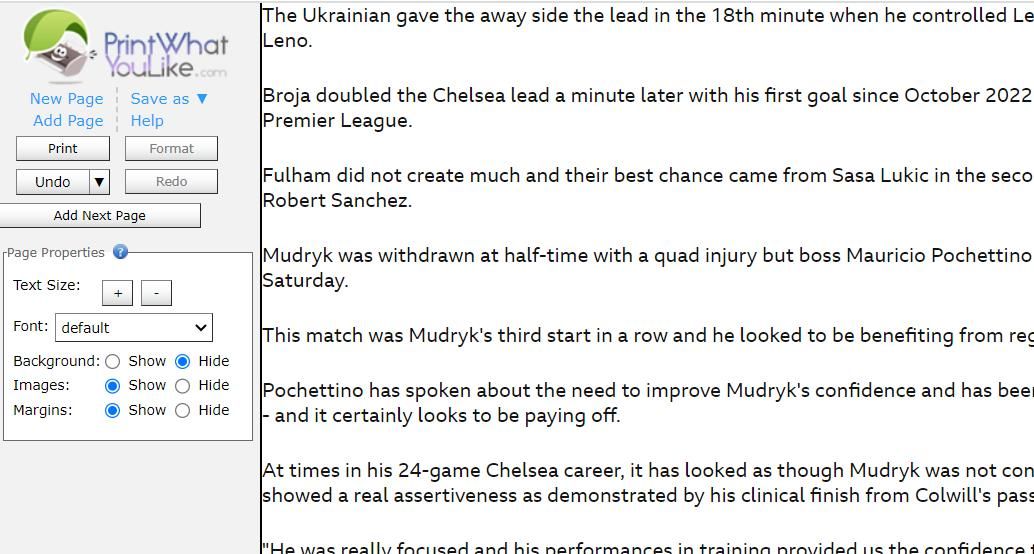
اگر ویرایش دستی را ترجیح میدهید، برای بازیابی طرحبندی تمام صفحه، روی لغو کلیک کنید. سپس روی دکمههای رادیویی Hide برای گزینههای Background، Images و Margin کلیک کنید. به عنوان مثال، با کلیک بر روی Hide for Images، تمام تصاویر موجود در یک صفحه وب حذف می شوند، که در صورت وجود تعداد زیادی از آنها، مقدار زیادی جوهر در شما ذخیره می شود.
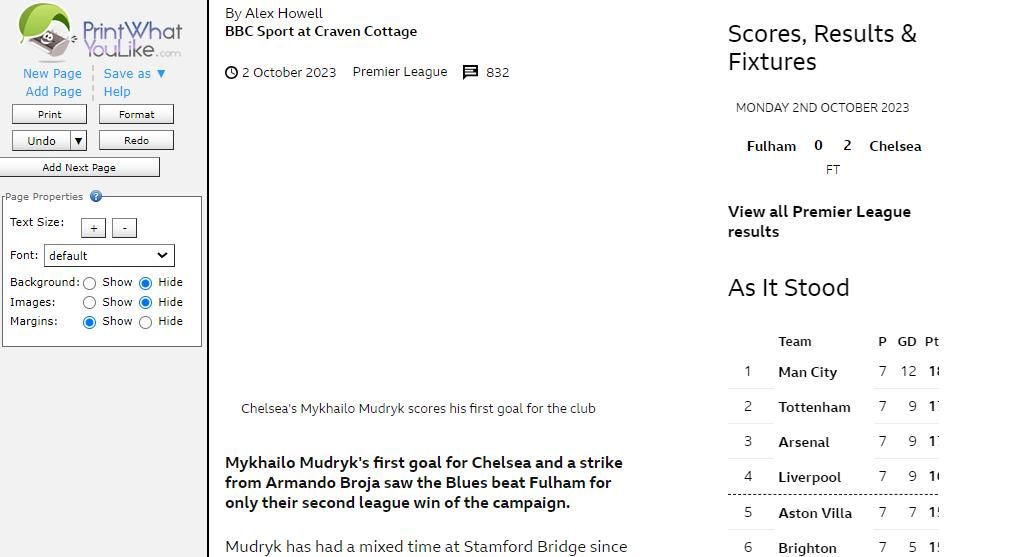
کاهش اندازه متن یکی دیگر از راه های خوب برای صرفه جویی در کاغذ و جوهر است. می توانید این کار را با کلیک بر روی دکمه منهای (-) برای گزینه Text Size انجام دهید. محدودیتی برای کوچک کردن متن وجود ندارد، اما آن را به اندازه ای بزرگ نگه دارید که قابل خواندن باشد. اگر یک صفحه فونت مشخصی ندارد، میتوانید با انتخاب گزینه دیگری در منوی کشویی Font آن را برطرف کنید.
یا می توانید با انتخاب قسمت هایی از صفحه آن را برای چاپ ویرایش کنید. برای مثال، روی یک پاراگراف یا عنوان فرعی در صفحه کلیک کنید تا آن را انتخاب کنید. سپس نوار ابزاری را می بینید که شامل گزینه های ویرایش برای انتخاب شما می شود. روی Remove کلیک کنید تا عنصر انتخاب شده در صفحه پاک شود. یا گزینه Isolate را انتخاب کنید تا همه چیز را از صفحه وب که انتخاب نکرده اید حذف کنید.
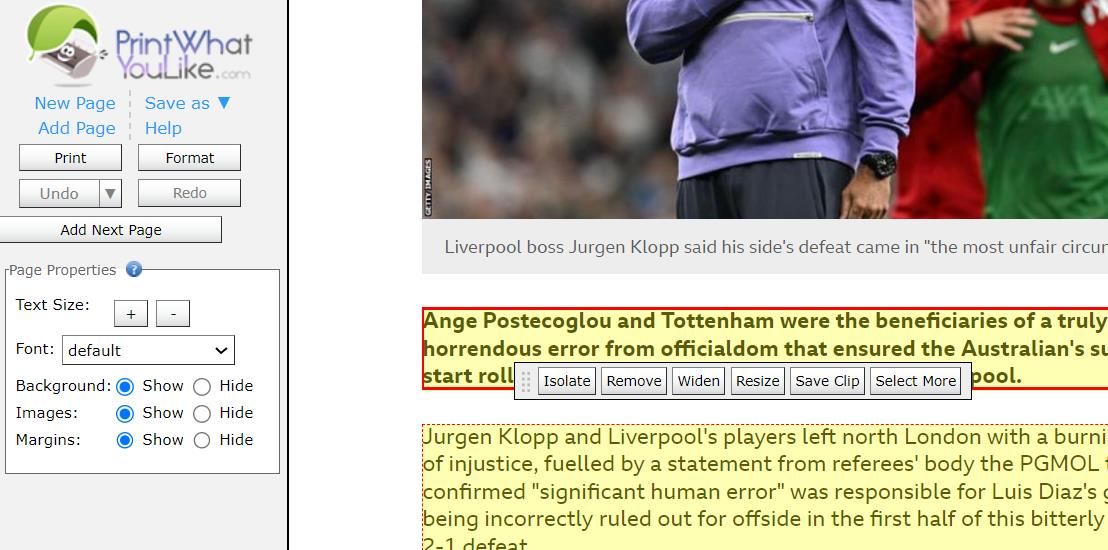
پس از اتمام کار، روی Print در نوار کناری PrintWhatYouLike کلیک کنید. با این کار گزینه های چاپ مرورگر شما ظاهر می شود. برای اتمام روی گزینه Print مرورگر خود کلیک کنید.
اگر در برنامه PrintWhatYouLike برای صفحهای که میخواهید چاپ کنید، خطای «اوه، مشکلی پیش آمد» رخ داد، به جای آن از نشانکهای برنامه استفاده کنید. برای انجام این کار، باید نوار نشانک های مرورگر خود را فعال کنید. سپس صفحهای را که میخواهید برای چاپ ویرایش کنید باز کنید و روی نشانکهای PrintWhatYouLike در نوار نشانکهای خود کلیک کنید.
همچنین می توانید صفحات را با کلیدهای میانبر برای گزینه های PrintWhatYouLike ویرایش کنید. به عنوان مثال، با فشار دادن کلید Del، عناصر صفحه انتخاب شده حذف می شوند. برای مشاهده لیستی از دستورات PrintWhatYouLike و میانبرهای صفحه کلید برای آنها، روی Help در نوار کناری برنامه وب کلیک کنید.
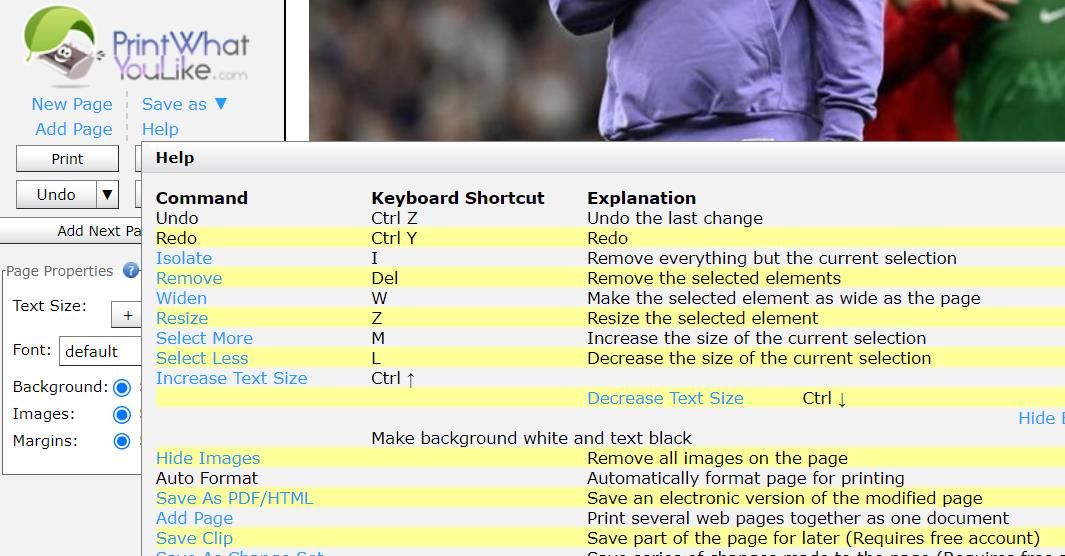
راه اندازی یک حساب رایگان PrintWhatYouLike قفل ویژگی های اضافی مانند ذخیره کلیپ ها و تغییر مجموعه ها را باز می کند. برای راه اندازی یک حساب کاربری، روی لینک Login در بالای PrintWhatYouLike کلیک کنید و گزینه Sign up را انتخاب کنید. سپس جزئیات حساب را وارد کنید، روی کادر تأیید موافقم کلیک کنید و دکمه ثبت نام را فشار دهید.
نحوه صرفه جویی در کاغذ و جوهر با PrintFriendly
PrintFriendly یکی دیگر از ابزارهای آنلاین قدیمی است که برای چاپ صفحات وب سایت بسیار مفید است. این ابزار همچنین شامل گزینه ای برای تبدیل صفحات وب به اسناد PDF است. بنابراین، میتوانید از PrintFriendly برای کوتاه کردن صفحه برای تبدیل یا چاپ PDF استفاده کنید.
ابتدا یک صفحه وب را که برای چاپ باید ویرایش کنید باز کنید و URL آن را کپی کنید. برنامه وب PrintFriendly را در مرورگر خود بیاورید و آدرس صفحه کپی شده را در کادر URL وارد کنید. برای مشاهده صفحه در ویرایشگر چاپ برنامه روی Preview کلیک کنید.
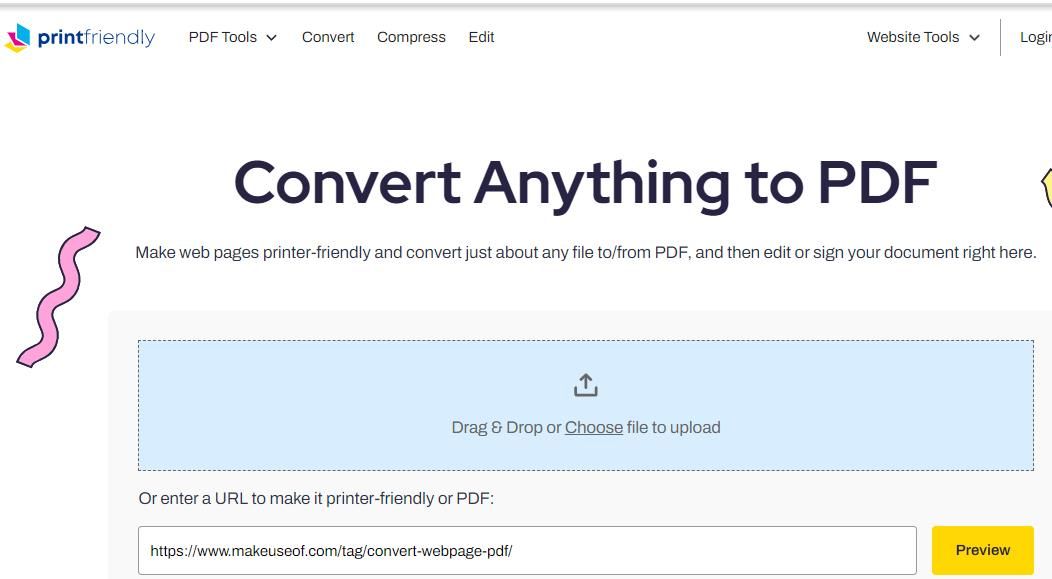
میتوانید تمام قسمتهایی از صفحه را که نمیخواهید در خروجی چاپی خود حذف کنید، فقط با حرکت مکاننمای ماوس روی آنها و کلیک کردن بر روی برجستهسازی زرد. نکته ای که در مورد PrintFriendly باید به آن توجه کرد این است که به طور خودکار بسیاری از عناصر صفحه اطراف مانند نوارهای ناوبری سایت را حذف می کند. با این کار معمولا فقط مقاله موجود در صفحه باقی می ماند که می توانید متن و تصاویر را از آن حذف کنید.
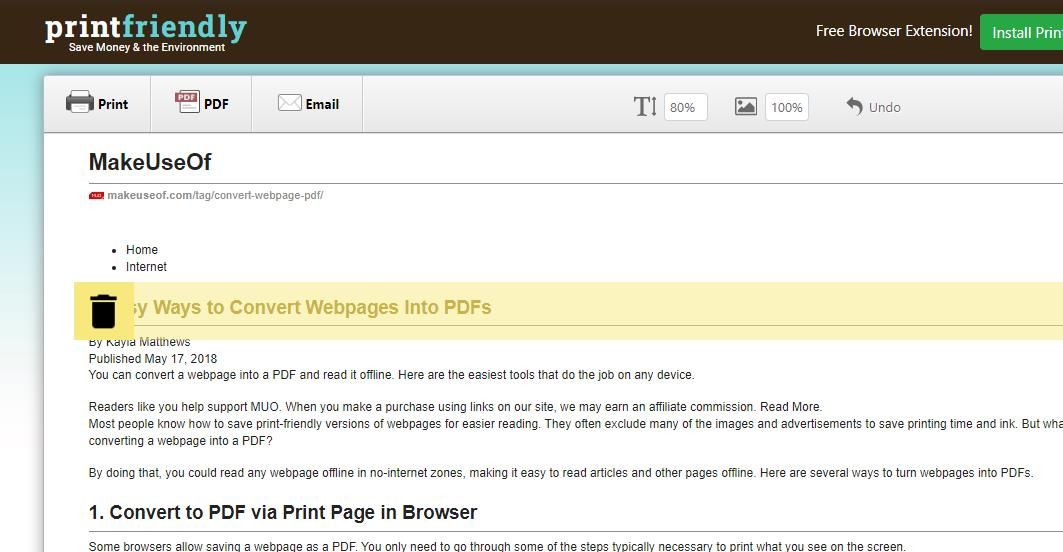
PrintFriendly به اندازه PrintWhatYouLike گزینه های ویرایشی ندارد. با این حال، دارای گزینه ای برای تغییر اندازه تصاویر است، چیزی که PrintWhatYouLike ندارد. می توانید با کلیک کردن در داخل کادر تصویر و انتخاب 75٪، 50٪ یا 25٪، تصاویر را کوچکتر کنید. به عنوان مثال، انتخاب 50% مصرف جوهر برای چاپ تصاویر را به نصف کاهش می دهد.
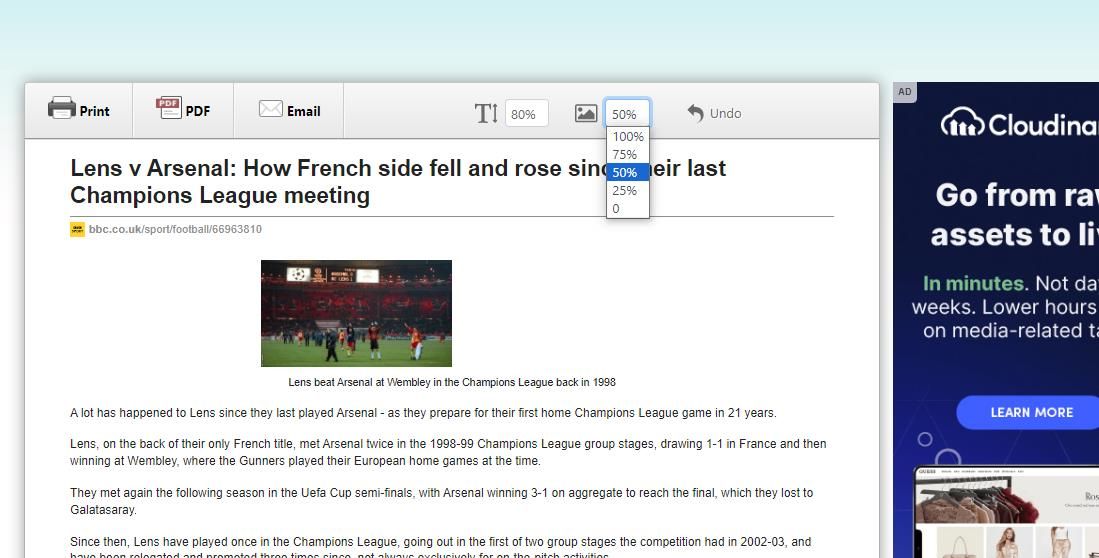
PrintFriendly همچنین گزینه ای برای کوچکتر و بزرگتر کردن متن دارد. برای انتخاب گزینه اندازه، روی کادر T (متن) کلیک کنید. انتخاب کوچکترین گزینه 70 درصدی، اندازه متن را 30 درصد کاهش می دهد. یا می توانید با انتخاب گزینه 130 درصد اندازه فونت را افزایش دهید.
پس از تنظیم صفحه برای چاپ، روی Print در PrintFriendly کلیک کنید. با این کار یک پیشنمایش صفحه در مرورگر شما ظاهر میشود، جایی که باید دوباره چاپ را انتخاب کنید.
یا می توانید به جای آن صفحه را به PDF تبدیل کنید. برای انجام این کار، روی دکمه PDF در نوار ابزار PrintFriendly کلیک کنید. سپس گزینه Download Your PDF را فشار دهید تا فایل ذخیره شود. سند PDF را در هر پوشه ای که مرورگر وب شما معمولاً فایل ها را دانلود می کند، پیدا خواهید کرد.
PrintFriendly همچنین یک افزونه مرورگر برای فایرفاکس، گوگل کروم و اج دارد که می توانید به جای برنامه آنلاین از آن استفاده کنید. این پسوند تقریباً شبیه برنامه وب است. با این حال، می توانید روی دکمه افزونه در مرورگر خود کلیک کنید تا بدون کپی و چسباندن URL ها به ویرایشگر صفحه دسترسی پیدا کنید.
دانلود: چاپ دوستانه و PDF برای Google Chrome | فایرفاکس | لبه (رایگان)
با PrintWhatYouLike یا PrintFriendly هزینه های چاپ خود را کاهش دهید
PrintWhatYouLike و PrintFriendly دو برنامه آنلاین هستند که با کاهش هزینه های چاپ در هزینه شما صرفه جویی می کنند. شما می توانید از هر دو برنامه برای برش دادن تقریباً هر چیزی که در صفحات وب سایت نیاز ندارید هنگام چاپ آنها استفاده کنید. این میزان جوهر و کاغذی را که هنگام چاپ صفحات وب استفاده میکنید کاهش میدهد، که باعث صرفهجویی در چاپ میشود.